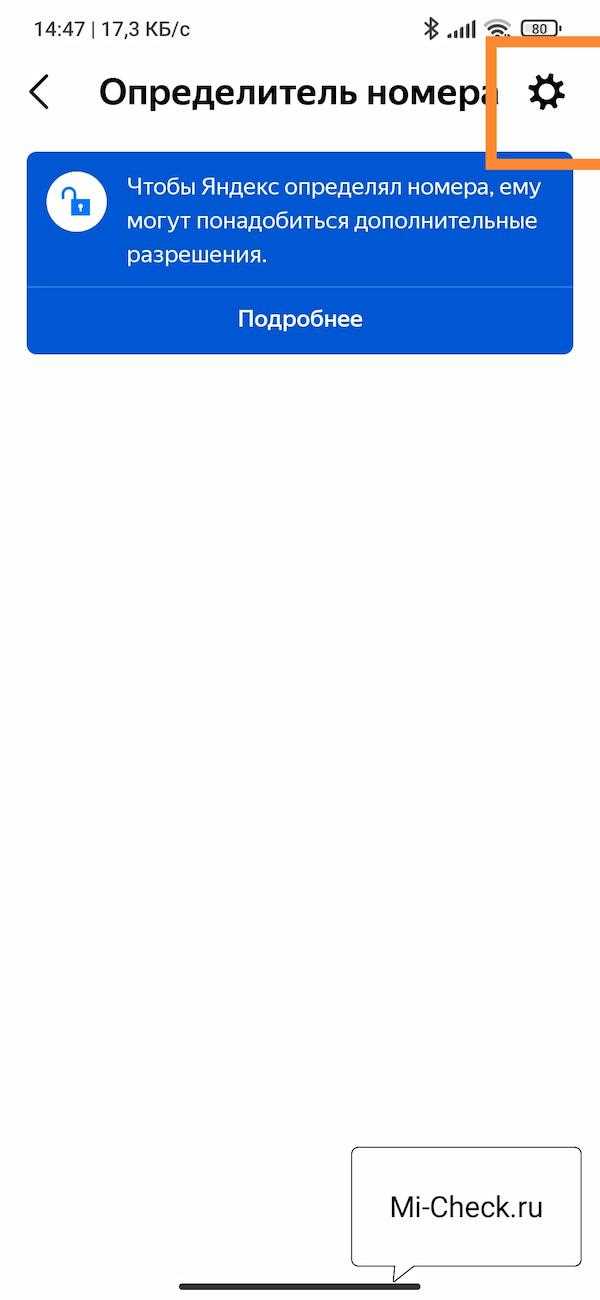
С выходом iOS 14 Apple расширила возможности по работе с определителями номеров, позволив сторонним приложениям интегрироваться в систему блокировки и идентификации звонков. Яндекс выпустил собственное решение – «Яндекс Определитель номера», которое работает в связке с приложением «Яндекс» и поддерживает функцию Caller ID без необходимости джейлбрейка или дополнительных настроек.
Для активации определителя необходимо установить приложение «Яндекс» из App Store и убедиться, что в настройках iPhone разрешён доступ к функции идентификации вызовов. Перейдите в Настройки → Телефон → Блокировка и идентификация вызовов, затем активируйте переключатель напротив «Яндекс». Без этого шаг определитель не будет функционировать даже при установленном приложении.
Важно: функция работает только при стабильном подключении к интернету, так как приложение запрашивает данные о номере в режиме реального времени. Также стоит учитывать, что Яндекс собирает информацию о входящих вызовах для повышения точности базы, и это отражено в политике конфиденциальности.
Где найти приложение Яндекс с определителем номера в App Store
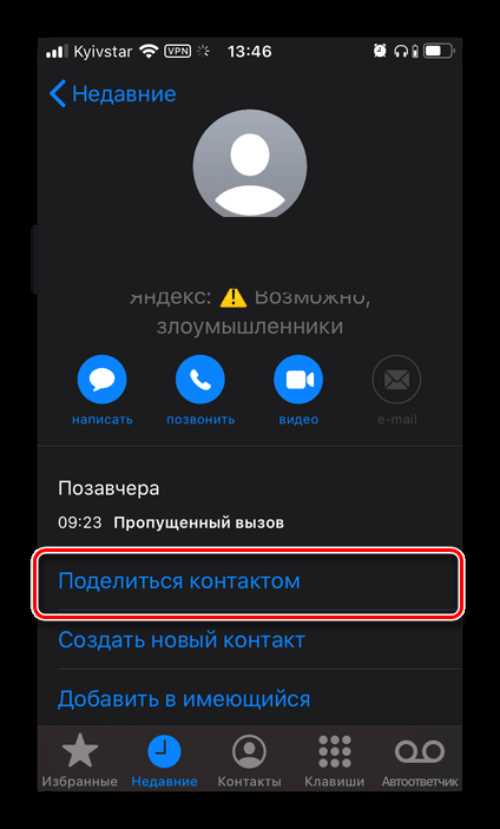
Чтобы установить определитель номера от Яндекса на iPhone, необходимо скачать официальное приложение «Яндекс» из App Store. В поисковой строке магазина введите «Яндекс» и выберите приложение с чёрным логотипом и белой буквой «Я». Разработчик должен быть указан как «Yandex LLC».
Не стоит путать с другими сервисами компании, такими как «Яндекс.Браузер» или «Яндекс Go» – функция определения номера встроена именно в базовое приложение «Яндекс».
Перед загрузкой проверьте, что версия iOS соответствует требованиям – не ниже iOS 14. Также обратите внимание на номер текущей версии приложения и дату последнего обновления: актуальная поддержка и регулярные обновления – признак надёжности функции.
После установки откройте приложение, перейдите в раздел «Ещё» → «Настройки» → «Определитель номера» и следуйте инструкциям для активации функции через настройки iOS.
Как включить доступ к контактам и уведомлениям при первом запуске
Затем появится запрос на отправку уведомлений. Выберите «Разрешить», чтобы получать оповещения о подозрительных номерах в режиме реального времени, даже при заблокированном экране. Уведомления отображают не только имя абонента, но и метки: «спам», «колл-центр», «реклама».
Если доступы не были предоставлены сразу, откройте «Настройки» → «Конфиденциальность и безопасность» → «Контакты» и включите переключатель напротив «Яндекс». Для уведомлений: «Настройки» → «Уведомления» → «Яндекс» → активируйте «Разрешить уведомления», а также выберите стиль отображения – баннеры, звуки и иконка на приложении.
Настройка определителя номера через настройки iOS
После установки приложения «Яндекс с Алисой» на iPhone необходимо включить функцию распознавания входящих звонков через системные параметры iOS.
- Откройте «Настройки».
- Перейдите в раздел «Телефон».
- Выберите пункт «Блокировка и идентификация вызова».
- Найдите приложение «Яндекс» в списке доступных сервисов.
- Активируйте переключатель рядом с названием приложения.
Если «Яндекс» не отображается в списке, убедитесь, что приложение обновлено до последней версии и вы авторизованы в аккаунте. Важно: функция работает только при наличии доступа к интернету и разрешения на уведомления.
Для повышения точности определения номеров:
- Разрешите доступ к контактам и уведомлениям в настройках приложения.
- Включите геолокацию – некоторые определения зависят от региона вызова.
- Регулярно открывайте приложение, чтобы обновления баз данных подтягивались автоматически.
После настройки перезапуск устройства не требуется. Изменения вступают в силу сразу.
Что делать, если Яндекс не отображается в списке идентификации вызовов
Проверьте, установлено ли приложение «Яндекс» последней версии. Для корректной работы определителя требуется обновлённая сборка, поддерживающая интеграцию с системой iOS CallKit.
Откройте «Настройки» → «Телефон» → «Идентификация вызова и блокировка». Если в списке нет Яндекса, выполните принудительную перезагрузку iPhone и заново запустите приложение. Затем снова зайдите в указанный раздел настроек.
Убедитесь, что приложению предоставлен доступ к функциям определения номеров. Для этого откройте «Настройки» → «Яндекс» и активируйте переключатель напротив пункта «Идентификация вызовов».
Если после выполнения этих действий Яндекс по-прежнему не появляется, удалите приложение, перезагрузите устройство и установите его заново из App Store. После установки вновь проверьте доступность функции в настройках телефона.
Иногда проблема возникает из-за системного сбоя iOS. Убедитесь, что версия операционной системы обновлена до актуальной. Обновления iOS часто включают исправления, влияющие на работу сторонних определителей номеров.
Если проблема сохраняется, обратитесь в техническую поддержку Яндекса через приложение: «Профиль» → «Поддержка» → «Сообщить о проблеме». В сообщении укажите модель устройства, версию iOS и краткое описание ситуации.
Как обновить базу номеров вручную в приложении
Для корректной работы определителя номеров в приложении Яндекс на iPhone необходимо регулярно обновлять базу данных. Эта процедура занимает меньше минуты и выполняется прямо в интерфейсе приложения.
- Откройте приложение Яндекс.
- Перейдите в раздел «Профиль» – иконка в правом нижнем углу.
- Выберите пункт «Настройки».
- Найдите и нажмите «Определитель номера».
- Нажмите «Обновить базу номеров» (эта кнопка становится активной, если доступна новая версия базы).
Во время обновления важно не сворачивать приложение. После завершения процесса отображается дата последнего обновления. Если база не загружается, проверьте соединение с интернетом и повторите попытку. Рекомендуется выполнять обновление не реже одного раза в неделю.
Можно ли использовать определитель номера Яндекс без подписки
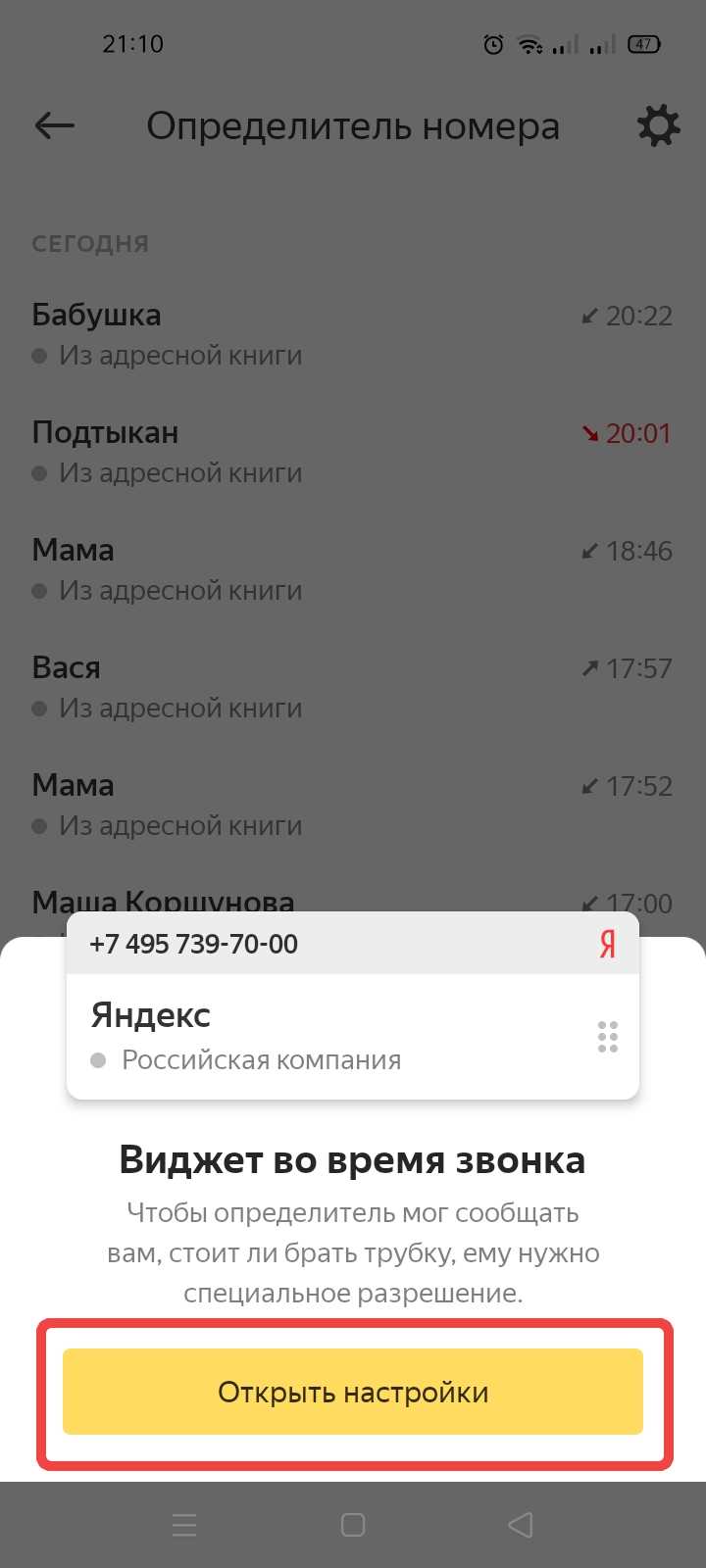
Определитель номера Яндекс на iPhone работает только при активной подписке на Яндекс Плюс с включённой функцией «Защита от спама». Без неё приложение не предоставляет информацию о входящих вызовах, даже если включён доступ к контактам и уведомлениям.
После установки и настройки приложения на iOS система запросит разрешение на доступ к функциям идентификации звонков. Однако без подписки эти возможности остаются недоступными – при входящем вызове номер не будет сопровождаться метками или предупреждениями о спаме.
Проверка работоспособности без подписки возможна только в течение пробного периода. Обычно Яндекс предлагает 30-дневный доступ к функции определения номера в рамках теста Яндекс Плюс. После окончания срока необходимо оформить подписку, чтобы сохранить доступ к базе номеров и меткам вызовов.
Для включения определителя на iPhone требуется перейти в «Настройки» – «Телефон» – «Блокировка и идентификация вызовов» и активировать переключатель рядом с «Яндекс». Но даже при активной настройке, без подписки данные о звонящих отображаться не будут.
Таким образом, полноценное использование определителя возможно только при активной подписке. Без неё приложение не выполняет свои функции и не заменяет встроенные средства фильтрации вызовов iOS.
Особенности работы определителя с заблокированными номерами
Определитель номера Яндекс на iPhone не отображает данные о вызовах с номеров, внесённых в чёрный список через настройки iOS. Такие вызовы автоматически отклоняются системой, и приложение не получает информации о них. Это ограничение связано с политикой конфиденциальности Apple: iOS не передаёт данные о заблокированных звонках сторонним приложениям.
Чтобы контролировать звонки с подозрительных номеров, не добавляйте их в блокировку через настройки телефона. Вместо этого используйте функцию «Спам» в приложении Яндекс: она помечает нежелательные вызовы и отображает метку при входящем звонке. Также возможно включить автоматическую фильтрацию подозрительных вызовов без полной блокировки, сохранив информацию о них в журнале вызовов.
Если определитель не показывает метку для нежелательного номера, убедитесь, что он не заблокирован вручную в iOS. Для этого откройте «Настройки» – «Телефон» – «Заблокированные контакты» и удалите номер из списка. После этого приложение сможет обрабатывать вызовы и отображать информацию.
Оптимальный способ взаимодействия – использовать встроенные возможности Яндекс Определителя совместно с системой пометок и без использования системной блокировки. Это обеспечивает доступ к данным о всех вызовах и позволяет гибко управлять нежелательными номерами.
Проверка работы: как протестировать определение входящего звонка
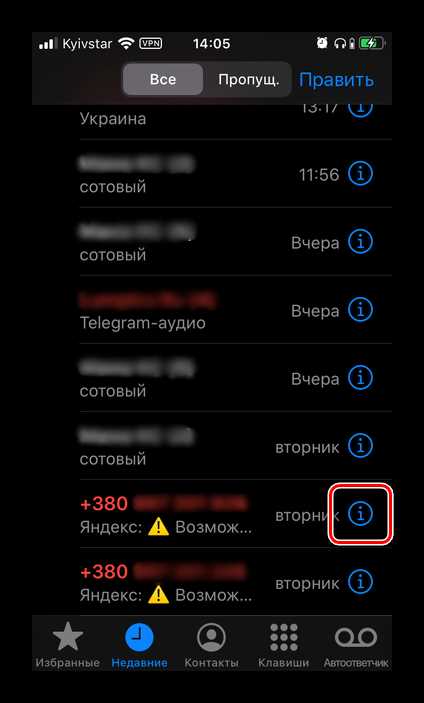
После активации определителя номера Яндекс на iPhone важно убедиться, что функция работает корректно. Для этого потребуется доступ к другому телефону и стабильное подключение к сети.
Позвоните на свой iPhone с незнакомого номера, который не сохранён в контактах. Оптимально использовать номер, зарегистрированный на юридическое лицо или часто применяемый для рассылок. Если определитель активен, на экране iPhone отобразится пометка: «Возможно: организация» или конкретное название компании.
Если вместо этого отображается только номер – проверьте настройки. Перейдите в «Настройки» → «Телефон» → «Блокировка и идентификация вызова». Убедитесь, что переключатель напротив «Яндекс» активирован.
Для дополнительной проверки позвоните с нескольких разных номеров, включая номера с открытой и скрытой информацией в базе Яндекса. Это позволит оценить, как приложение обрабатывает разные случаи – известные, неизвестные и потенциально нежелательные вызовы.
Если номер определяется некорректно или не определяется вовсе, обновите приложение Яндекс и проверьте, включены ли все необходимые разрешения в настройках iOS: доступ к вызовам и уведомлениям. После внесения изменений выполните повторный тест.